Nicht zu verwechseln mit dem Werbeslogan des Herstellers gebackener Bohnen, Valorant Fehlercode 57 funktioniert nicht gut mit Toast.
Valorant, wie so viele FPS-Spiele, ist es nicht immun gegen Fehlercodes. Es ist unweigerlich frustrierend, wenn all Ihre Pläne für eine abendliche Gaming-Session von Fehlercodes wie VAL 59, VAN 81 oder dem fraglichen lästigen Fehlercode durchkreuzt werden.
Wir werden erklären, was dieser Fehler ist, was ihn verursacht und wie Sie ihn möglicherweise auf Ihrem PC beheben können. Lehnen Sie sich also zurück und steuern Sie bald wieder Ihren Lieblingsagenten.
Was ist Fehlercode 57 in Valorant?
Normalerweise erscheint Fehlercode 57, wenn Sie es versuchen Laden Sie das Spiel. Leider ist die Fehlermeldung, die Sie erhalten, nicht besonders aufschlussreich:
PlayerAffinityInitFailure
Obwohl uns dies nicht wirklich Hinweise darauf gibt, was dieser Fehler ist oder was ihn verursacht hat, tun wir es einige Antworten haben. Laut Spielsoftware tritt dieser Fehler auf, wenn die Anti-Cheat-Software von Vanguard nicht richtig initialisiert wurde.
Riot Vanguard ist die Anti-Cheat-Software für Valorant und das Spiel funktioniert einfach nicht, wenn die Anti-Cheat-Software nicht läuft. Für die meisten Leute wird dies eher ein Softwarefehler sein als ein absichtlicher Versuch, die Anti-Cheating-Software zu umgehen. Dies kann häufig daran liegen, dass Ihr Computer nicht genügend RAM hat. Es kann dann das Schließen von Vanguard erzwingen, um Speicherplatz freizugeben.
Aber wenn Sie es aus irgendeinem Grund manipuliert haben, müssen Sie möglicherweise darüber nachdenken, das Spiel und Vanguard zu deinstallieren und dann neu zu installieren.
Aber für alle anderen, gibt es irgendetwas, das Sie ausprobieren können, bevor Sie an diesen Punkt kommen? Lassen Sie uns einen Blick darauf werfen.
So beheben Sie den PlayerAffinityInitFailure-Fehlercode 57 in Valorant
click to enlarge Credit: Riot Games
According to the support pages for Valorant, if you encounter Error Code 57, the first thing to do is to simply try restarting the Riot client. Dies sollte sicherstellen, dass Vanguard wieder ordnungsgemäß startet, und Ihnen den Zugriff auf das Spiel ermöglichen. Wenn dies nicht funktioniert, überprüfen Sie die Banner der Valorant-Support-Website auf bekannte Probleme.
Wenn der Neustart des Clients nicht funktioniert, können Sie versuchen, Ihren Computer neu zu starten. Und wenn Ihnen der Arbeitsspeicher ausgeht, schließt Ihr PC möglicherweise die Vanguard-Software. Ein Neustart Ihres Computers kann Speicherplatz freigeben und dieses Problem hoffentlich beheben.
Du kannst auch versuchen, Riot Vanguard zu deinstallieren und dann versuchen, den Valorant-Client zu starten. Keine Sorge, wir wissen, dass das Spiel ohne Vanguard nicht funktioniert. Aber das Starten des Spiels wird es veranlassen, Riot Vanguard neu zu installieren, was dann korrekt funktionieren sollte.
Zusätzlich, wenn Sie wegen eines RAM-Problems Probleme haben, versuchen Sie, alle nicht wesentlichen Hintergrundprozesse herunterzufahren, um den Speicher freizugeben etwas zusätzlicher RAM. Öffnen Sie einfach den Task-Manager und sobald Sie ein geeignetes Programm gefunden haben, klicken Sie auf Task beenden , um es zu schließen.
Normalerweise sollte ein einfacher Neustart ausreichen um dieses spezielle Problem zu beheben. Aber wenn sich Fehlercode 57 weigert, zu verschwinden, müssen Sie als letztes einen Support einreichen ticket für zusätzliche Hilfe.